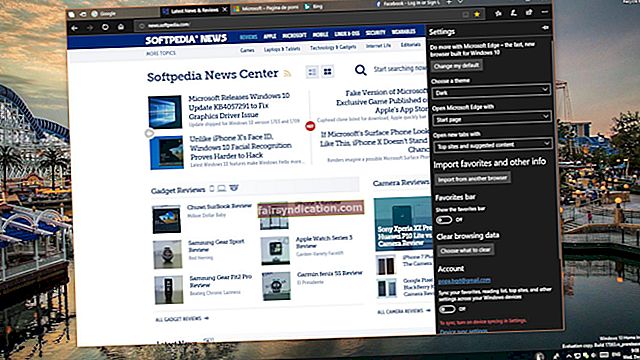“完美是错误的完美集合”
马里奥·贝内代蒂(Mario Benedetti)
如今,每个人都必须保持其Windows OS为最新。否则,几乎不可能确保其平稳运行。可悲的是,实际上事情并不是那么简单:持久的Windows Update错误通常会突然冒出,并阻止所需的更新进入您的计算机。反过来,这又使您的系统面临许多风险,并最终可能导致系统无法使用。
一个典型的例子就是Windows Update错误643(主要出现在Windows 7中)。由于多种原因,您可能会遇到Windows Update错误代码643:其中主要是软件冲突,恶意软件感染,注册表问题和损坏的文件。
幸运的是,所讨论的问题可以轻松解决。只需按照以下解决方案进行操作即可:
1.关闭您的安全解决方案
首先,您应该暂时禁用第三方防病毒软件。关键是,非Microsoft安全工具通常与Windows Update冲突,这可能会导致令人讨厌的Windows Update错误代码643。如果此操作已解决您的问题,则应与供应商联系或切换到另一种防病毒产品。
2.扫描您的PC是否存在恶意软件
不幸的是,Windows Update是恶意攻击者梦co以求的目标。因此,Win 7中的Windows Update错误643可能表明您的计算机已感染了恶意软件。因此,您应该尽快扫描您的系统,因为它可能会受到威胁。
如果您的PC上安装了可靠的第三方防病毒软件,则最好不要再拖延它的工作。
那些认为Microsoft产品在反恶意软件保护方面首屈一指的人应该使用Windows Defender进行扫描:
开始->在搜索框中输入“ Defender”-> Windows Defender->扫描
并且要确保在后台没有潜入任何恶意软件,您应该使用功能强大的反恶意软件工具,例如Auslogics Anti-Malware。
3.对网络进行故障排除
如果Windows Update错误643仍然存在,则可能是您遇到网络问题。
您可以通过以下方法对它们进行故障排除:
- 打开开始菜单->转到控制面板->移至网络和Internet
- 输入您的网络和共享中心->选择“修复网络问题”
- 现在,您在网络的故障排除指南中->使用其功能修复网络
4.更新您的网络适配器驱动程序
如果以前的方法毫无用处,则您的网络适配器驱动程序可能已过期,这意味着您应立即查找并安装其最新版本。
Windows设备管理器可以自动执行以下操作:
- 打开“开始”菜单->右键单击“计算机”
- 从可用选项列表中选择“管理”->“计算机管理”屏幕将打开
- 转到设备管理器->找到您的网络适配器,然后右键单击它->更新其驱动程序软件
不幸的是,设备管理器可能无法更新您的驱动程序。你知道,坏事发生了。不过,您无需担心:您可以通过在网络上搜索所需的版本来自己完成操作,也可以使用Auslogics Driver Updater来节省一些繁琐的过程-实际上,此工具将解决您所有的驱动程序问题只需单击一下。
5.使用Microsoft Fix It工具
如果您已走到了这一步,是时候向旧的Microsoft支持部门寻求帮助了。转到其官方网站并下载Microsoft Fix It向导。使用其提示来解决Windows Update错误643。
6.卸载Microsoft.Net Framework 4客户端配置文件
据说这是另一个有效的修复程序:您的Microsoft.Net Framework 4客户端配置文件可能已损坏,这意味着您应该将其卸载。这是在Windows 7中执行此操作的方法:
- 开始菜单->控制面板->程序->程序和功能
- 找到Microsoft.Net Framework 4客户端配置文件->卸载它
- 重新启动PC->尝试使用Windows Update更新系统
7.重置Windows Update组件
此方法意味着使用提升的命令提示符。要打开它,请执行以下操作:
- 同时按Windows徽标键+ R打开“运行”框->输入“ cmd”(不带引号)->输入
- 找到“ cmd”并右键单击它->选择“以管理员身份运行”选项
现在,您应该在下面键入以下命令(确保在每个命令之后都按Enter键):
净停止位
净停止wuauserv
净止损appidsvc
净停止cryptsvc
删除“%ALLUSERSPROFILE%\ Application Data \ Microsoft \ Network \ Downloader \ qmgr * .dat”
cd / d%windir%\ system32
regsvr32.exe atl.dll
regsvr32.exe urlmon.dll
regsvr32.exe mshtml.dll
regsvr32.exe shdocvw.dll
regsvr32.exe browser.dll
regsvr32.exe jscript.dll
regsvr32.exe vbscript.dll
regsvr32.exe scrrun.dll
regsvr32.exe msxml.dll
regsvr32.exe msxml3.dll
regsvr32.exe msxml6.dll
regsvr32.exe actxprxy.dll
regsvr32.exe softpub.dll
regsvr32.exe wintrust.dll
regsvr32.exe dssenh.dll
regsvr32.exe rsaenh.dll
regsvr32.exe gpkcsp.dll
regsvr32.exe sccbase.dll
regsvr32.exe slbcsp.dll
regsvr32.exe cryptdlg.dll
regsvr32.exe oleaut32.dll
regsvr32.exe ole32.dll
regsvr32.exe shell32.dll
regsvr32.exe initpki.dll
regsvr32.exe wuapi.dll
regsvr32.exe wuaueng.dll
regsvr32.exe wuaueng1.dll
regsvr32.exe wucltui.dll
regsvr32.exe wups.dll
regsvr32.exe wups2.dll
regsvr32.exe wuweb.dll
regsvr32.exe qmgr.dll
regsvr32.exe qmgrprxy.dll
regsvr32.exe wucltux.dll
regsvr32.exe muweb.dll
regsvr32.exe wuwebv.dll
netsh winsock重置
netsh winhttp重置代理
净起始位
净启动wuauserv
净启动appidsvc
净启动cryptsvc
清除所有内容后,关闭命令提示符。转到Microsoft支持网站并下载最新版本的Windows Update代理。将其安装在您的计算机上。然后重启电脑。现在访问您的Windows Update中心-现在应该可以正常工作了。
8,修复系统注册表
一切都无济于事吗?然后,您应该考虑编辑注册表:注册表可能已损坏或损坏。您应该牢记的是,修改系统注册表是一个极具风险的过程-即使是很小的错误也可以使您很好地解决故障,甚至导致Windows 7陷入困境。我们相信,像大多数人一样,这种结果是完全不希望的。因此,我们建议您使用一种特殊的工具来安全有效地修复Windows注册表。例如,Auslogics Registry Cleaner将免费提供此功能。
9.将系统配置为较早的状态
为此,您应该利用系统还原功能:如果启用了该功能,则可以将操作系统恢复到较早的日期,并撤消最近的系统更改。
只需按照以下说明在Windows 7中使用系统还原:
- 打开“开始”菜单->导航到“搜索”框->在其中键入“系统还原”
- 转到系统还原->选择还原系统文件和设置选项->单击下一步继续
- 选择您的操作系统没有遇到Windows Update错误643的最新还原点->提供您的确认
我们希望您的Windows Update达到目标。
您对此问题有任何想法或疑问吗?
我们期待您的评论!